このブログでは、テレワークを快適にするヒントを実体験をもとに配信しています。
今回のテーマは「MX Keys miniのトラブルシューティング」について。
ロジクールのワイヤレスキーボード「MX Keys mini」は、コンパクトでタイピング感も軽く、WEB会議などに使えるファンクションキーがあるので、テレワークにおすすめと以前ご紹介しました。

とても使いやすくて、オススメできるキーボードなのですが、1点困ったトラブルが頻発しているようです。
それは、「Apple製品にUS配列として認識されてしまう」ということ。
- 「@」を押したのに『「』が入力されてしまう。
- 「Shift+;」で「+」を入力しようとしたのに「:」が出てしまう。
このような場合は、Mac側がキーボードをUS配列として認識してしまっている可能性があります。
iPadではそのように認識されてしまうようですが、私のMacBook Air(2018とM1)でも同じようなトラブルが起ましたので、MacBookも例外なくこのようなトラブルが起こる可能性があると言えます。
今回はそんな時の解決方法をご紹介します!
Macの設定から解決する方法
①Appleマークからシステムの環境設定を開く
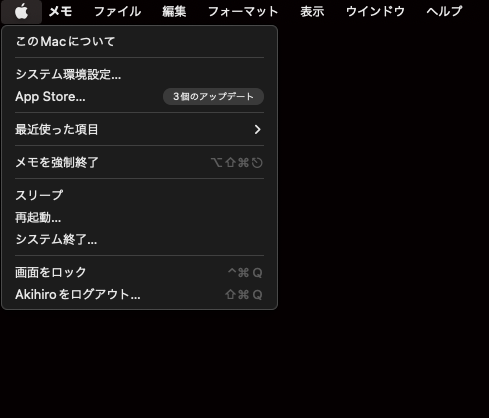
まずはMacBookのデスクトップの左上にある、リンゴマークをクリックして「システムの環境設定」をクリックします。
②キーボードの設定を開きます
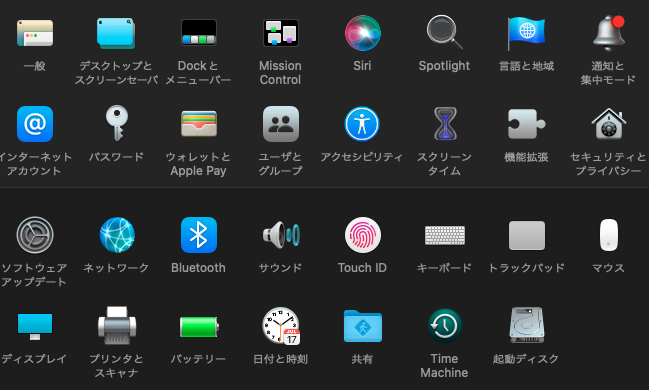
次に、設定カテゴリの中から「 キーボード」を選択します。
③左下の「キーボードの種類を変更」をクリック
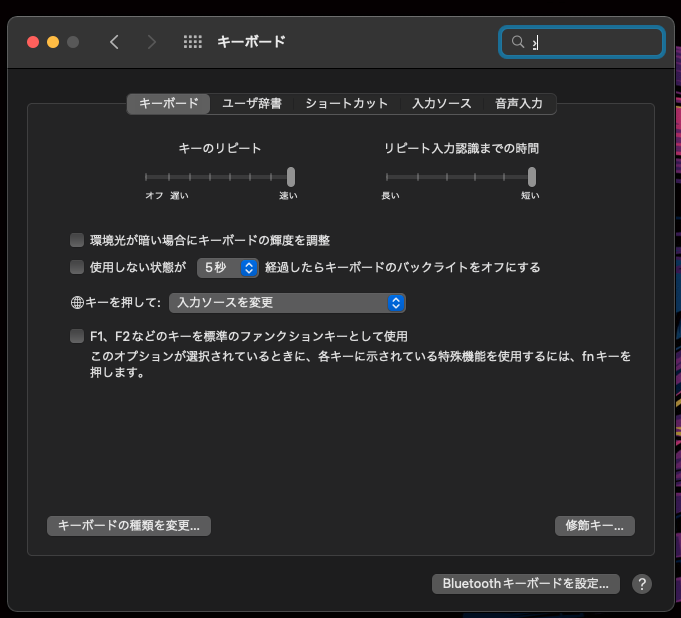
キーボードの設定画面を開いたら、左下にある「キーボードの種類を変更」をクリックします。
④案内に従ってから「JIS」を選択
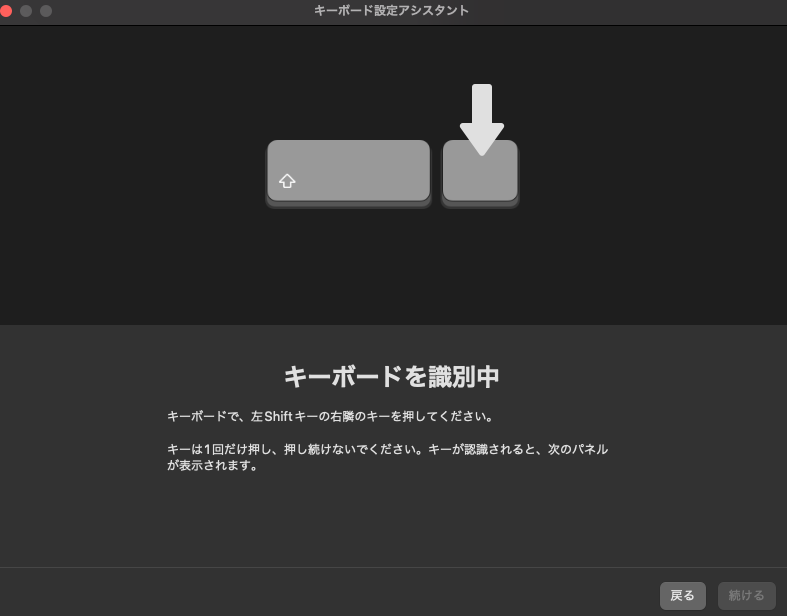
次は、Macの案内の通りに「左Shift キーの隣にあるキー」「右Shift キーの隣にあるキー」の順番にタイピングすることで、どんな配列のキーボードなのかをMacさんに理解してもらいます。
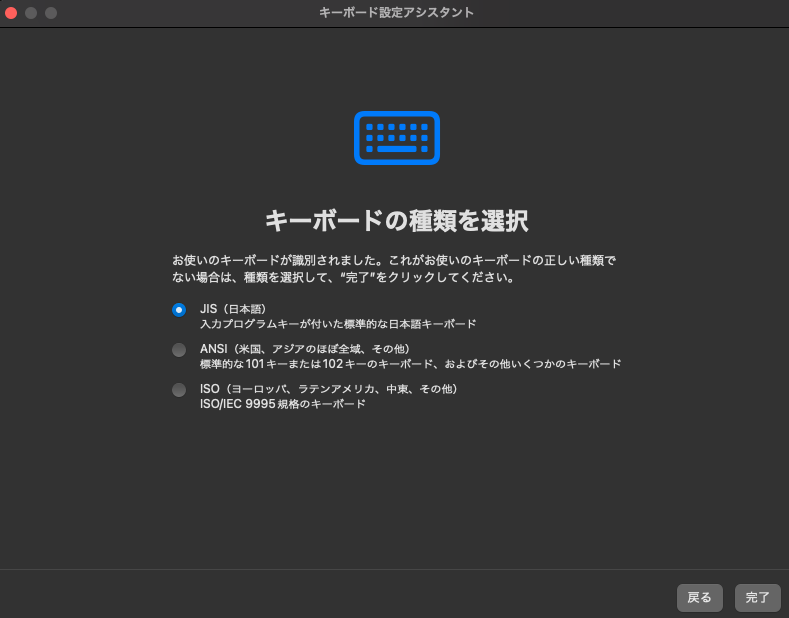
最後に、「JIS」を選択した状態で「完了」をクリックします。
最初から「JIS」になっている場合でも、改めて「JIS」で設定することで改善されることがあります。
「完了」を押しても変わらない場合は、複数回トライすると変わる場合もあります。(私の場合)
Logicool Optionsから解決する方法
Mac側で改善できない場合は、ロジクールの公式アプリ「Logicool Options(ロジクールオプションズ)」から変更していきます。
アプリのダウンロードがまだの方は、以下からダウンロードしてください。
Logicool Options
https://www.logicool.co.jp/ja-jp/product/options
①登録ガジェットからMX Keys miniを選択する

アプリを立ち上げると、登録してあるガジェットが表示されますので、MX Keys miniがある人は、その画像をクリックしてください。
デバイスが登録されていない方は、左下の「デバイスの追加/削除」からMX Keys miniを登録しましょう。
②左下の「その他の設定」をクリック
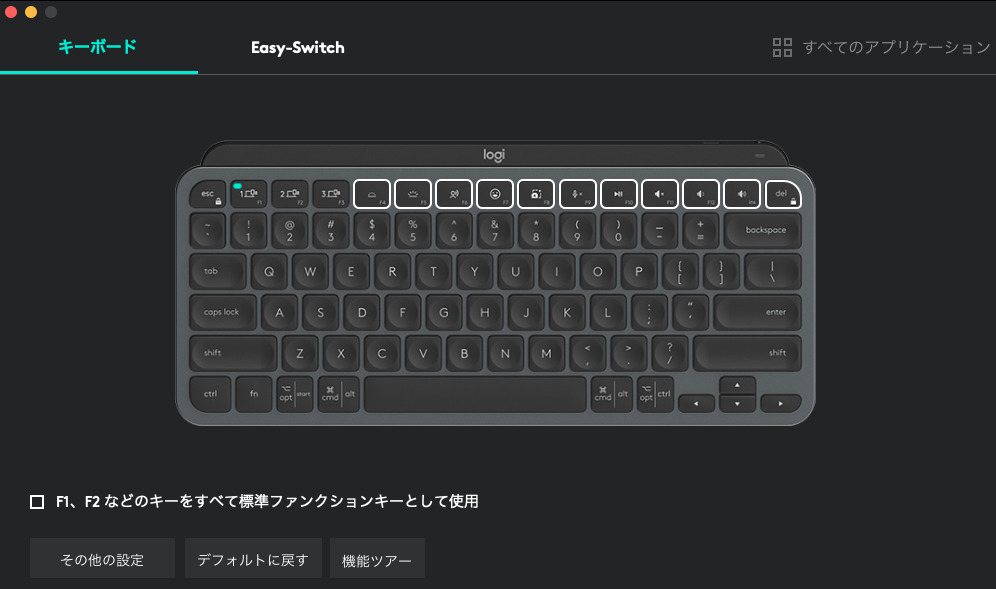
MX Keys miniの個別設定画面に入ったら、左下にある「その他の設定」のボタンをクリックしましょう。
③「キーボードを常にMacレイアウトに保持」にチェックを入れる
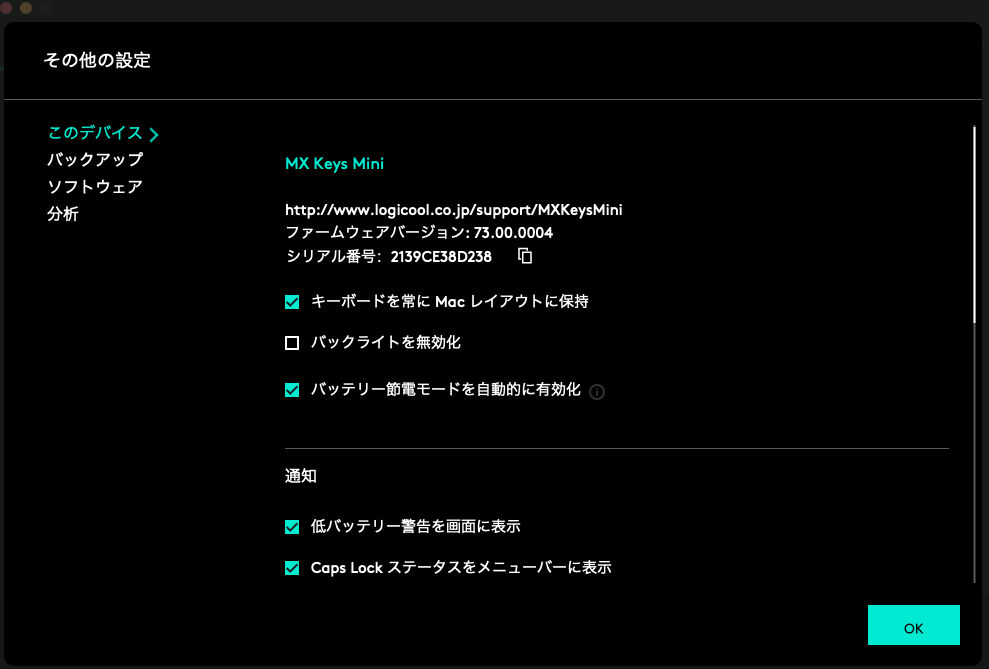
最後に、「キーボードを常にMacレイアウトに保持」にチェックを入れてから「OK」を押せば、MacBookと同じキーボード配列としてMX Keys miniを認識してくれるようになります。
これさえ解決すればきっと最高のキーボードなはず
最後まで読んでいただきありがとうございました。
今回は「MX Keys mini」のトラブルシューティングの方法を簡単に解説いたしました。
私の実体験では、これさえ解決できれば最高のキーボードですので、快適なホームオフィス環境を構築できるはずです。
ツイッターやインスタもやっていますので、問題が解決できたよ!という方は教えてください。
 ホリ
ホリ記事書いてよかったーってなるんで。笑




